9 nastavitev zasebnosti za iPhone, ki jih morate takoj vklopiti

Apple se na področju zasebnosti znajde bolje kot večina podjetij. Vendar pa niso vse privzete nastavitve na iPhonu v najboljšem interesu uporabnika.
Apple ima dva OS za svoje izdelke, MacOS in iOS. Kljub temu ta dva delata drug z drugim brezhibno. Recimo, da je vaš računalnik Mac in vaš pametni telefon Apple, in upate, da boste sodelovali, potem ste prišli na pravo mesto! Če macOS in iOS delujeta skupaj, si lahko privoščite odmor in nadaljujete z delom iz ene naprave v drugo, kar olajša delo. In to je šele začetek stvari!
V tej objavi smo našteli nekaj korakov, s katerimi lahko obe napravi delujeta skupaj.
1. Kopirajte in prilepite vsebino iz Mac v iPhone:
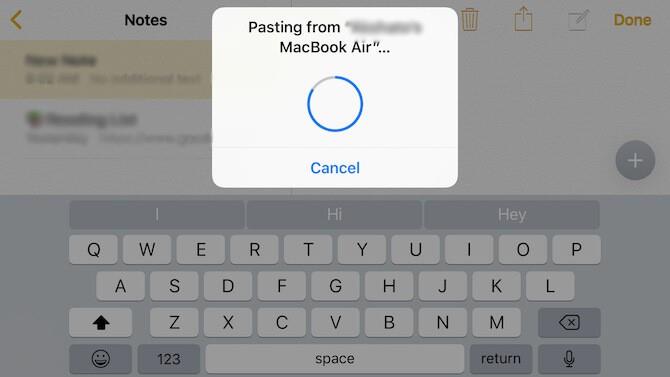
S čudovito funkcijo Continuity lahko naprave Apple brezhibno delujejo skupaj. Funkcija Universal Clipboard vam pomaga deliti vsebino odložišča med vašim računalnikom Mac in iPhone. Besedilo in grafiko lahko kopirate, prilepite med dvema napravama, pri čemer morate zagotoviti, da:
V sistemu iOS:
Ko je omogočena, lahko kopirate vsebino iz svojega Maca in jo prilepite na svoj iPhone.
Preberite tudi: -
Kako preveriti, ali je vaš iPhone ukraden? Preberite to, če želite izvedeti, kako ugotoviti, ali je rabljen iPhone, ki ga kupujete, prijavljeni kot ukraden ali izgubljen, z ...
2. Nadaljevanje nalog:
Opravila lahko ustavite v eni napravi Apple, opravilo nadaljujete v drugi napravi.
Na primer:
Funkcija Handoff dobro deluje z aplikacijami, kot so Safari, Pages, Mail in Opomniki.
3. Spletne strani, spuščanje datotek in več:
Če želite deliti ali prenesti datoteke med vašim iPhone in Mac, lahko uporabite vgrajeno aplikacijo za prenos datotek AirDrop za naprave Mac in iOS
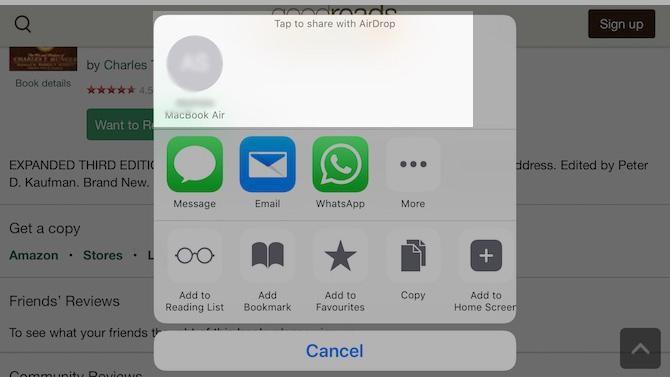
Ko končate, tapnite gumb Skupna raba, da razkrijete možnost AirDrop v meniju Skupna raba.
Z AirDrop ne morete le deliti in prenašati datotek in map, temveč tudi zapiske, fotografije, spletne strani in stike.
4. Skupna raba internetne povezave:
Če želite dati povezavo v skupno rabo, morate na Internet Sharing postaviti kljukico. Nato kliknite Start ob pozivu za potrditev.
Če želite vzpostaviti internetno povezavo iPhone na Macu, pojdite v Nastavitve in nato omogočite osebno dostopno točko. Omrežje iPhone boste dobili na seznamu omrežij na Macu in se povezali. Za povezovanje lahko uporabite tudi kabel USB ali Bluetooth.
Preberite tudi: -
7 uporabnih nastavitev za začetek uporabe iPhona... Za tiste uporabnike, ki bodo vseeno kupili iPhone XS ali iPhone Max (kljub skrbi zaradi visoke cene) tukaj...
5. Zaprite zavihke Safari:
Če sinhronizacija iCloud deluje za Safari na vašem iPhone in Mac, lahko zaprete odprte zavihke iz ene naprave v drugo. Za začetek sinhronizacije:
Če želite preklopiti
zavihke, pritisnite CMD+Shift+Poševnica (\). Če želite zapreti zavihke, kliknite gumb rdečega križa. Če si želite ogledati zavihke iCloud, lahko omogočite gumb Pokaži zavihke iCloud v orodni vrstici. Prav tako lahko nadzorujete zavihke v Macu na iPhoneu, do njih lahko hitro dostopate s preklopnikom zavihkov. Če želite prikazati preklopnik zavihkov, tapnite gumb orodne vrstice Tabs v spodnjem desnem kotu. Če želite dobiti gumb za zapiranje, povlecite ime zavihka na levo stran.
6. V svoj iPhone vtipkajte prek tipkovnice Mac:
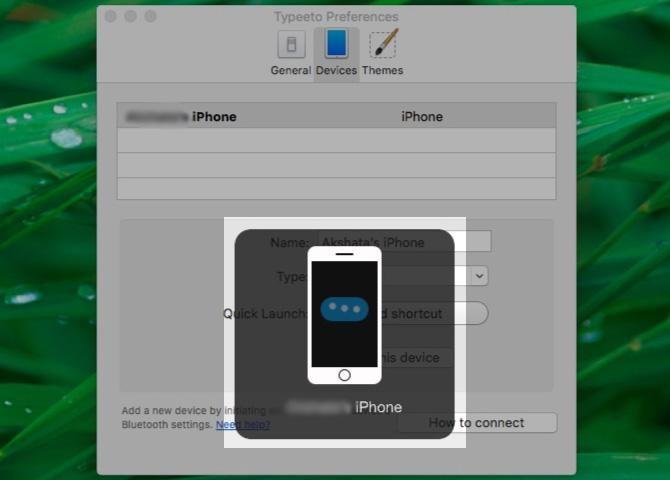
Recimo, da ima aplikacija za iPhone tudi različico za Mac in podpira sinhronizacijo iCloud, potem se bo vse, kar vnesete v aplikacijo na iPhoneu, prikazalo v aplikaciji na namizju Mac in obratno.
Preberite tudi: -
Kako si ogledate kreditne kartice in shranjena gesla ... Ali veste, kako si ogledate shranjena gesla in kreditne kartice v iOS-u? Če ne, je tukaj članek, ki bo ...
7. Sprejemanje in
klicanje iz računalnika Mac: prek računalnika Mac lahko opravljate in sprejemate klice FaceTime in mobilne telefonije na vašem iPhoneu. Če želite to delo, se morate prepričati, da sta vaš Mac in iPhone povezana v istem omrežju. Prav tako morajo biti prijavljeni z istim računom iCloud in računom FaceTime. Da bo delovalo, morate aktivirati nastavitve:
8. Pošiljajte
in prejemajte SMS z vašega Mac računalnika : SMS lahko pošiljate in prejemate iz računalnika Mac z uporabo iPhone, če imate omogočene nastavitve posredovanja besedilnih sporočil. Te nastavitve lahko aktivirate v nastavitvah, nato Sporočila->Nastavitve posredovanja besedilnih sporočil
Opomba: Poskrbeti morate, da vaša telefonska številka deluje in da je e-poštni naslov še vedno dober v iMessage.
Če želite, da bo delovalo, morate v nastavitvah aplikacije Messages postaviti kljukico poleg določenih kontaktnih podatkov:
Preberite tudi: -
Kako obnoviti trajno izbrisane datoteke na Macu Če ste pomotoma izbrisali svoje fotografije, dokumente, stike, zvočne datoteke in video datoteke in želite obnoviti izbrisano vsebino ...
Ko je omogočena, ste pripravljeni na pošiljanje ali prejemanje sporočil z vašega Maca. IMessage lahko sprožite tako kot na iPhoneu. Zdaj veste, kako uporabljati Mac in iPhone skupaj. Preizkusite te trike in uporabite domače funkcije in aplikacije drugih proizvajalcev za enostavno delo z vašega iPhone-a na Mac in obratno.
Apple se na področju zasebnosti znajde bolje kot večina podjetij. Vendar pa niso vse privzete nastavitve na iPhonu v najboljšem interesu uporabnika.
S tem akcijskim gumbom lahko kadar koli pokličete ChatGPT na svojem telefonu. Tukaj je vodnik za odpiranje ChatGPT z akcijskim gumbom na iPhonu.
Kako narediti dolg posnetek zaslona na iPhonu, lahko enostavno zajamete celotno spletno stran. Funkcija pomikanja po zaslonu na iPhonu je na voljo v sistemih iOS 13 in iOS 14, tukaj pa je podroben vodnik o tem, kako narediti dolg posnetek zaslona na iPhonu.
Geslo za iCloud lahko spremenite na več različnih načinov. Geslo za iCloud lahko spremenite v računalniku ali telefonu prek aplikacije za podporo.
Ko pošljete skupni album na iPhone nekomu drugemu, se mora ta oseba strinjati, da se mu pridruži. Povabila za skupno rabo albuma na iPhoneu lahko sprejmete na več načinov, kot je prikazano spodaj.
Ker so AirPods majhne in lahke, jih je včasih enostavno izgubiti. Dobra novica je, da preden začnete razstavljati hišo in iskati izgubljene slušalke, jih lahko izsledite s svojim iPhonom.
Ali ste vedeli, da se vaš iPhone lahko razlikuje od iPhonov, ki se prodajajo v drugih državah, odvisno od regije, kjer je izdelan?
Iskanje slik v obratni smeri na iPhoneu je zelo preprosto, če lahko uporabite brskalnik v napravi ali nekatere aplikacije tretjih oseb za več možnosti iskanja.
Z vodoravnim vrtenjem zaslona na iPhonu lahko gledate filme ali Netflix, si ogledujete PDF-je, igrate igre ... bolj priročno in imate boljšo izkušnjo.
Če ste se kdaj zbudili in ugotovili, da je baterija vašega iPhona nenadoma padla na 20 % ali manj, niste sami.








